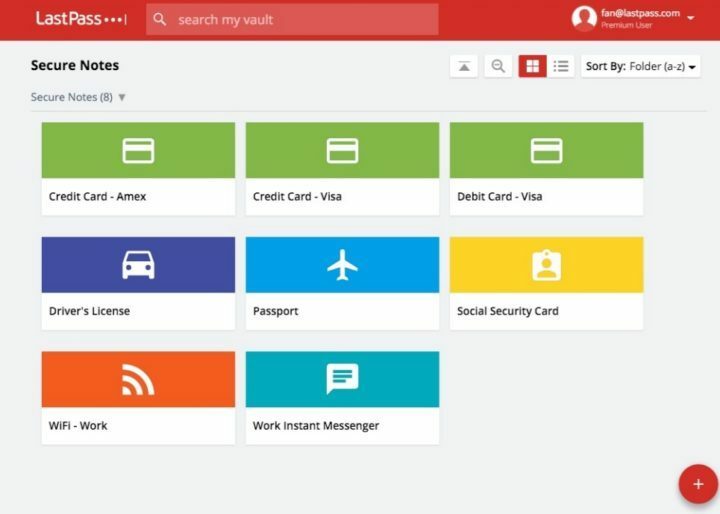Iegūstiet labāko no Collection Edge funkcijas
- Microsoft Edge kolekcijas funkcija dažkārt var nebūt sinhronizēta ar jūsu ierīcēm, ja tā nav atlasīta pārlūkprogrammas sinhronizācijas sarakstā.
- Lai novērstu problēmu, jums arī jāpārliecinās, ka visos sīkrīkos esat pieteicies ar vienu un to pašu kontu.
- Vēl viens risinājums ir pierakstīšanās, izmantojot vietējo kontu, īpaši Microsoft kontu.

XINSTALĒT, NOklikšķinot uz LEJUPIELĀDES FAILA
Šis rīks novērš izplatītas datora kļūdas, aizstājot problemātiskos sistēmas failus ar sākotnējām darba versijām. Tas arī pasargā jūs no sistēmas kļūdām, BSoD un novērš ļaunprātīgas programmatūras un vīrusu radītos bojājumus. Novērsiet datora problēmas un noņemiet vīrusu radītos bojājumus tūlīt, veicot 3 vienkāršas darbības:
- Lejupielādējiet un instalējiet Fortect datorā.
- Palaidiet rīku un Sāciet skenēšanu lai atrastu bojātus failus, kas rada problēmas.
- Ar peles labo pogu noklikšķiniet uz Sāciet remontu lai novērstu problēmas, kas ietekmē datora drošību un veiktspēju.
- Fortect ir lejupielādējis 0 lasītāji šomēnes.
Šajā rokasgrāmatā mēs izpētām Edge kolekciju nesinhronizācijas problēmu.
Microsoft Edge ātri vien ir kļuvusi par vienu no jaudīgākajām pieejamajām tīmekļa pārlūkprogrammām. Dažādās funkcijas un veiktspējas balvas, ko tas regulāri nopelna, ir iespaidīgas, taču viena īpaši izceļas lietotājiem, kuriem nepieciešams mijiedarboties ar vairākām ierīcēm.
Bez šaubām, mēs runājam par Microsoft Edge sinhronizācijas funkciju, noderīgu rīku, kas padara mūsu dzīvi ievērojami pieejamāku.
Tālāk ir norādīts, kā novērst kolekciju sinhronizāciju programmā Microsoft Edge galddatoros un viedtālruņos.
Kāpēc Edge kolekcijas netiek sinhronizētas?
Var būt vairāki iemesli, kāpēc Edge kolekcijas netiek sinhronizētas, tostarp šādi:
- Sinhronizācija nav ieslēgta – Pārliecinieties, vai ir ieslēgta sinhronizācija Edge kolekcijas pārlūkprogrammas iestatījumos.
- Interneta savienojuma problēmas – Pārbaudiet, vai jums ir stabils interneta savienojums, jo sinhronizēšanai ir nepieciešams aktīvs savienojums.
- Novecojusi pārlūkprogramma vai OS – Pārliecinieties, vai izmantojat jaunāko Edge versiju un vai jūsu operētājsistēma ir atjaunināta.
- Sinhronizācijas konflikti – Ja esat mainījis Edge kolekcijas vairākās ierīcēs, var rasties konflikti, kas neļauj sinhronizēt.
- Servera problēmas - Var būt servera problēmas, kas neļauj sinhronizēt.
Kad esam lieliski sapratuši iespējamo cēloni, ir pienācis laiks apskatīt populārākos ieteicamos risinājumus.
Ko es varu darīt, ja kolekcijas netiek sinhronizētas operētājsistēmā Windows 11?
1. Pierakstieties, izmantojot vietējo kontu
- Nospiediet pogu Windows taustiņš + es lai atvērtu Iestatījumi lietotni un dodieties uz Konti kreisajā panelī, kam seko Jūsu informācija no labās puses.

- Tagad ritiniet uz leju, līdz satiekat Tā vietā pierakstieties, izmantojot vietējo kontu opciju un noklikšķiniet uz tās.

- Izvēlieties savu Microsoft konts, ievadiet savu parole, tad restartēt datorā, lai lietotu veiktās izmaiņas.
Varat arī pārbaudīt, vai kolekcijas funkcija tiek sinhronizēta ar jūsu ierīcēm pēc tam, kad esat pieteicies tajā pašā vietējā kontā visās pārējās ierīcēs.
2. Iespējot kolekciju sinhronizāciju no Edge
- Ievadiet Mala, noklikšķiniet uz sava ikonu, pēc tam izvēlieties Pārvaldiet profila iestatījumus zem nolaižamā paneļa.

- Tagad noklikšķiniet uz Sinhronizēt opciju, ritiniet uz leju, līdz satiekat Kolekcijas opciju un ieslēdziet tai blakus esošo slēdzi.

Restartējiet Edge, pēc tam pārbaudiet, vai kolekcijas sinhronizācija darbojas pareizi visās jūsu ierīcēs. Vēlreiz neaizmirstiet visur būt pierakstīties ar vienu un to pašu kontu.
- Labojums: darbvirsma attiecas uz atrašanās vietu, kas nav pieejama
- Net Helpmsg 2186: pakalpojums nereaģē [Labot]
- EXE vs MSI: kādas ir atšķirības un kura ir labāka?
3. Restartējiet procesu SettingsSyncHost.exe
- Nospiediet pogu CTRL + ALT + DZĒST vienlaicīgi nospiediet tastatūras pogas, pēc tam noklikšķiniet uz Uzdevumu pārvaldnieks lai to atvērtu.

- Tagad meklējiet SettingsSyncHost.exe procesu, noklikšķiniet uz tā un izvēlieties Beigt uzdevumu.

- Klikšķiniet uz Fails augšpusē izvēlieties Palaidiet jaunu uzdevumu opciju, ierakstiet SettingsSyncHost.exe, tad sit Ievadiet lai atsāktu procesu.

Iespējams, ka pats SettingsSyncHost.exe process dažos gadījumos nedarbojas pareizi. Tādējādi, pabeidzot uzdevumu un restartējot to, tas tiks sākts no jauna un novērsīs visas kļūdas.
Visbeidzot, Edge Collections var palīdzēt organizēt un pārvaldīt jūsu pārlūkošanas darbības. Tomēr, ja tos neizdodas pareizi sinhronizēt, tas var radīt vilšanos un izraisīt svarīgu datu zaudēšanu.
Ievērojot trīs šajā rakstā aprakstītās metodes, varat ātri sinhronizēt savas Edge kolekcijas.
Vai joprojām ir problēmas?
SPONSORĒTS
Ja iepriekš minētie ieteikumi nav atrisinājuši jūsu problēmu, jūsu datorā var rasties nopietnas Windows problēmas. Mēs iesakām izvēlēties visaptverošu risinājumu, piemēram, Fortect lai efektīvi novērstu problēmas. Pēc instalēšanas vienkārši noklikšķiniet uz Skatīt un labot pogu un pēc tam nospiediet Sāciet remontu.